
- Автор Lynn Donovan [email protected].
- Public 2023-12-15 23:50.
- Акыркы өзгөртүү 2025-01-22 17:31.
Open vlc медиа ойноткучту жана жогорку сол бурчтагы медиа опциясын чыкылдатыңыз. Андан кийин басыңыз айландыруу /сактоо опциясы. Кошуу баскычын чыкылдатып, каалаган видео файлды тандаңыз айландыруу . Азыр басыңыз айландыруу /saveoption.
Буга байланыштуу, мен кантип MOVди Mac'та mp4ке айландырсам болот?
Кадамдар MP4 Mac үчүн MOV кантип айландыруу керек usingQuickTime Pro: үстүнкү тилкеден Файл өтмөгүнөн ылдый түшүүчү менюну ачыңыз. Серептөө жана кошуу үчүн "Файлды ачуу…" дегенди тандаңыз. MOV файлдарыңызда бар Mac . 2-кадам: Файлдар кошулгандан кийин, ачылуучу менюдан "Экспорттоо…" опциясы жандырылат. Алдыга жылдыруу үчүн тандаңыз.
Ошондой эле суроо бериши мүмкүн, мен кантип MOVди mp4ке айландырсам болот? Астында Convert Негизги программалык интерфейстеги өтмөктү басып, карап чыгуу жана каалаган кошуу үчүн Файлдарды кошуу баскычын чыкылдатыңыз MOV үчүн файл конверсия . жанындагы ачылуучу сөлөкөтүн чыкылдатыңыз Convert бардык файлдарды тандоого. Видео > тандаңыз MP4 > резолюция. Hit Convert Бардык процессти баштоо үчүн айландыруу видеого MP4 формат.
Ошондой эле, мен VLC менен MOVди mp4ке кантип айландырсам болот?
Open VLC оюнчу, Медиа менюсун чыкылдатып, тандаңыз Convert /Сактоо (же Ctrl+R колдонуңуз), 2. “OpenMedia” терезесинде, Файл өтмөгүнүн Файл тандоосу астынан, каалаган видео файлды кошуу үчүн “Кошуу” баскычын басыңыз. айландыруу чейин MP4 формат. Видео файлды кошкондон кийин, чыкылдатыңыз" айландыруу / сактоо" жана булак жана көздөгөн файл жолдорун көрсөткөн терезе ачылат.
VLC аркылуу видеону кантип конверттесем болот?
VLC аркылуу видеону кантип айландырса болот
- Ачык VLC.
- Меню тилкесинде, чыкылдатыңыз Медиа > Convert / Save…
- Оң жактагы "Кошуу" баскычын чыкылдатып, конверттегиңиз келген видеону табыңыз.
- Төмөндөгү Ачуу баскычын басыңыз.
- Төмөндө жайгашкан Convert / Save ылдыйкы тизмеден конвертти тандаңыз.
- Профиль ачылуучу менюсунан форматты тандаңыз.
Сунушталууда:
Macта 8080 портун кантип ачсам болот?

Муну кантип жасоо керек: Mac->Sys Preferences->Sharing->“Web Sharing” белгилөө кутучасын иштетиңиз. Mac->Sys Preferences->Коопсуздук-> Брандмауэрди өчүрүңүз же колдонмоңузга кирүүчү байланышты кабыл алууга уруксат бериңиз. Трафикти сиздин_web_ip:портуңуздан local_gateway:портко багыттоо үчүн роутерде портту ачыңыз (192.168.1.1 аркылуу)
Macта Internet Explorerди кантип ачса болот?

Mac'те Internet Explorer же PC талап кылынган веб-сайттарга кантип кирүүгө болот Mac'та Safari ачыңыз. "Safari" менюсуна өтүп, "Тартыктоолорду" тандаңыз, андан кийин "Өркүндөтүлгөн" өтмөккө өтүп, "Меню тилкесинде иштеп чыгуу менюсун көрсөтүү" кутучасын белгилеңиз, андан кийин Артыкчылыктардан жабыңыз
Өтмөк менен бөлүнгөн файлды кантип csv файлына айландырсам болот?

Файл менюсуна өтүп, 'OpenCSVTab-Чектелген файлды' тандаңыз (же жөн гана Ctrl+O баскычтарын басыңыз), андан кийин ачык диалог кутусунан ачуу үчүн таблица менен бөлүнгөн файлды тандаңыз. Өтмөк менен бөлүнгөн сапты алмашуу буферине көчүрүп, андан кийин "Текстти алмашуу буферинде ачуу" опциясын колдонсоңуз болот (Ctrl+F7)
QuickTime'ди mp4ке алмаштыра аласызбы?
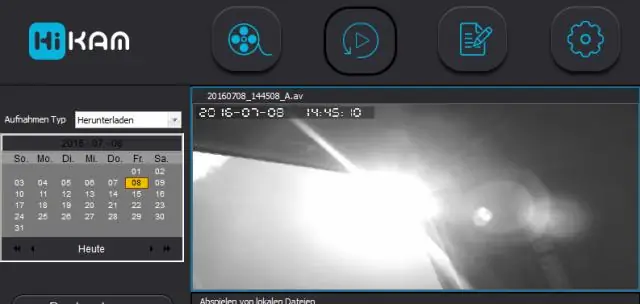
Сүрөттөмө: MOV файл форматы mostcomm
Кантип WAV файлын audacity менен mp3ке айландырсам болот?

1 Жооп Audacityти ачыңыз жана 'Файл' менюсун чыкылдатуу менен WAV файлыңызды импорттоо, 'Импорттоо' бөлүмүнө өтүп, "Аудио" дегенди тандаңыз. Файлыңызды жүктөө үчүн бир нече секунд күтө туруңуз. WAVди MP3ке экспорттоо. Кааласаңыз, файлыңыздын атын азыр өзгөртүңүз. Кошууну каалаган метадайындарды киргизиңиз. Экспорттоо процессинин аягына чыгышын күтүңүз
